Como usar VMS VirtualBox VMs no KVM no Linux
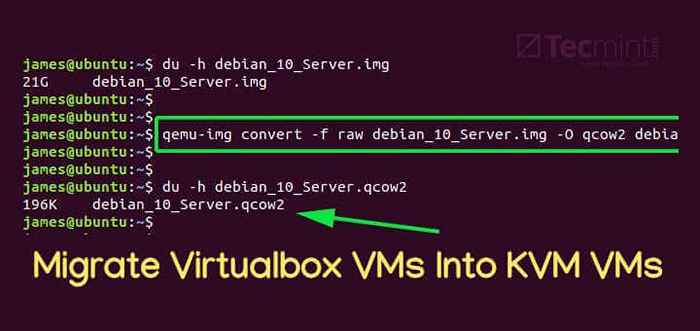
- 2348
- 631
- Loren Botsford
Você está pensando em mudar de VirtualBox para KVM Hypervisor? Uma de suas maiores preocupações seria começar tudo de novo, criando novas máquinas virtuais em KVM - uma tarefa árdua para dizer o mínimo.
A boa notícia é que, em vez de criar novos KVM máquinas convidadas, você pode migrar facilmente o VMS VirtualBox VMs que estão dentro Vdi formato para QCOW2 qual é o formato da imagem do disco para KVM.
Neste guia, vamos delinear um procedimento passo a passo de como você migra VMS VirtualBox VMs em KVM vm em Linux.
Etapa 1: Liste as imagens VirtualBox existentes
Em primeiro lugar, verifique se todas as máquinas virtuais são desligadas. VirtualBox Máquinas convidadas existem em Vdi formato de disco. Em seguida, prossiga e liste as máquinas virtuais virtuais existentes, como mostrado.
Lista de $ vBoxManage HDDS ou $ vBoxManage List HDDs
Da saída, você pode ver que eu tenho 2 imagens de disco virtual - Debian e Fedora VDI imagens.
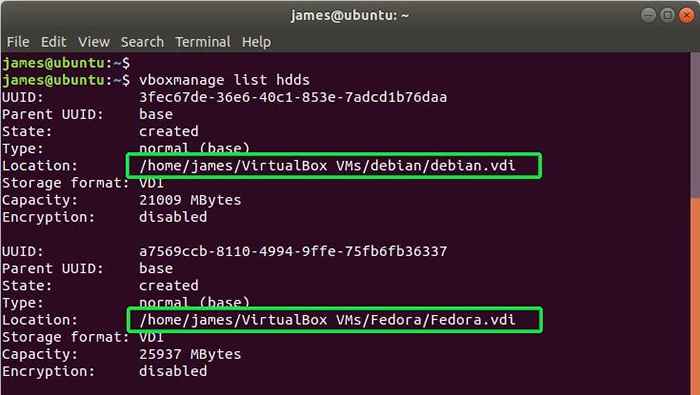 Listar imagens VirtualBox no CommandLine
Listar imagens VirtualBox no CommandLine Etapa 2: Converta a imagem VDI em formato de disco bruto
O próximo passo é converter o Vdi imagens em um CRU formato de disco. Para conseguir isso, vou executar os comandos abaixo.
$ VBoxManage clonehd -formato cru/home/James/VirtualBox \ VMS/Debian/Debian.VDI Debian_10_server.IMG ou $ vBoxManage clonehd - -formato cru/home/James/VirtualBox \ VMS/Debian/Debian.VDI Debian_10_server.img
 Converta a imagem VDI em formato de disco bruto
Converta a imagem VDI em formato de disco bruto Quando você investigar, você notará que o CRU O formato de imagem ocupa uma quantidade enorme de espaço em disco. Você pode usar o comando du como mostrado para verificar o tamanho do CRU imagem.
$ du -h debian_10_server.img
No meu caso, o Debian Raw Imagem ocupa 21g de espaço em disco rígido, o que é um espaço enorme. Mais tarde, vamos converter o CRU imagem de disco para KVM formato de disco.
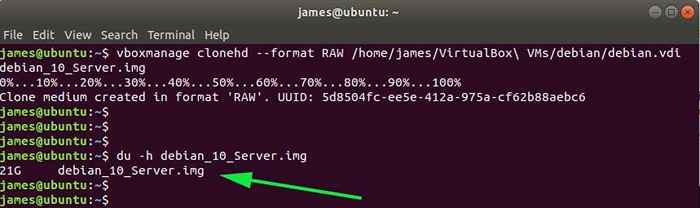 Verifique o espaço de disco de imagem bruta
Verifique o espaço de disco de imagem bruta Etapa 3: converter formato de disco de imagem bruta em formato KVM
Por fim, para migrar para KVM formato de imagem em disco, converta o CRU imagem para QCOW2 formato que é o KVM formato de imagem em disco.
$ qemu -img convert -f raw debian_10_server.IMG -O QCOW2 DEBIAN_10_SERVER.QCOW2
O QCOW2 A imagem do disco é apenas uma fração minuciosa do CRU imagem de disco. Novamente, verifique isso usando o comando DU, como mostrado abaixo.
$ du -h debian_10_server.QCOW2
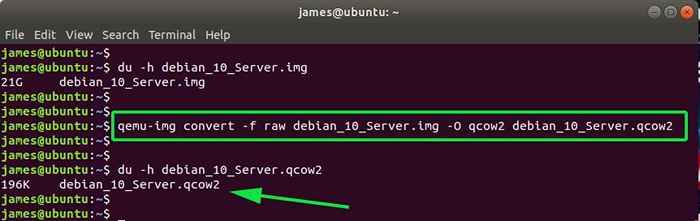 Verifique o espaço do disco da imagem QCOW2
Verifique o espaço do disco da imagem QCOW2 Daqui, você pode importar o QCOW2 Formato de imagem KVM na linha de comando ou usando a janela gráfica KVM e crie uma nova máquina virtual KVM.
Isso encerra nosso artigo para hoje. Seus pensamentos e feedback são muito bem -vindos.
Fonte: OSTECHNIX.com
- « Como converter pdf em imagem na linha de comando Linux
- Como desativar os modos de suspensão e hibernação no Linux »

